在Word中还有好多功能也可以大幅度地提高长篇排版时的工作效率,今天介绍的“分节符”就是其中一例。
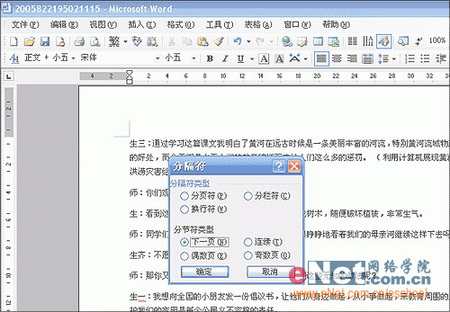
轻松打印超宽图片
相信好多朋友都遇到过编排文档时忽然发现插入的图片大于纸宽的情况,以往要想将图片完整打印出来就要先将图片拷贝到一篇新文档中,然后再将该文档的纸型设为横向,等图片文档和原文档全部打印完成时,再手工插入到一起。虽然也达到了想要的目的,但是一来步骤繁琐,二来也不便于文档的后期管理。
其实,如果使用了Word的分节符功能,这个难题就能够迎刃而解了。
1. 首先将光标定位于超宽图片的上方
2. 点击“插入”菜单→“分隔符”命令,在弹出的窗口中选择分节符类型中的“下一页”,点击“确定”按钮插入第一个分节符。如图2所示
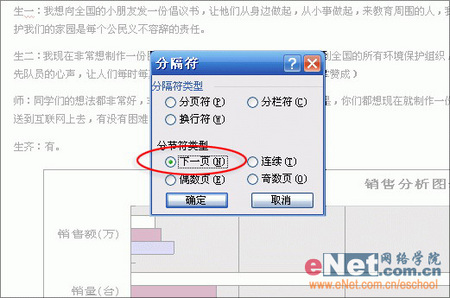
3. 然后再将光标定位于图片下方,重复上面的操作,插入第二个“下一页”分节符
4. 此时,超宽图片便自己占据了一个页面,将光标定位于这个页面中,点击“文件”菜单→“页面设置”命令,在弹出的“页面设置”窗口中将“纸张方面”改为“横向”,同时将应用范围选择为“本节”后确定即可。如图3所示
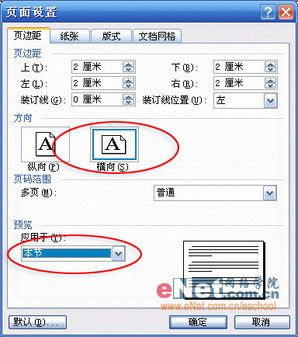
这样,我们就轻松地解决了如何打印超宽图片这个难题。如图4所示便是该文档的打印预览图
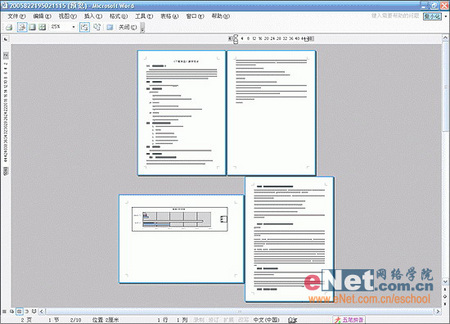







共有条评论 网友评论